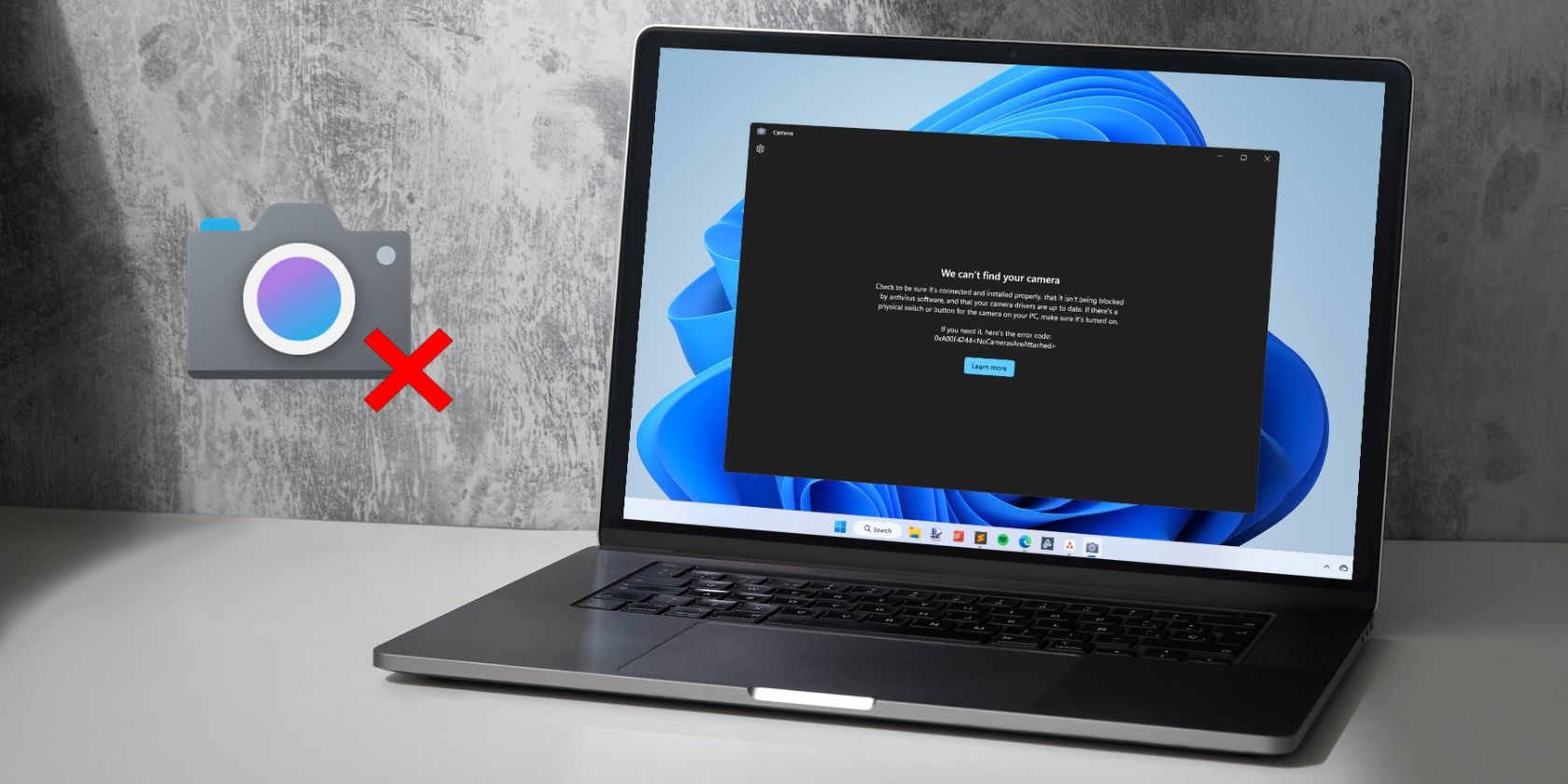如何在虛擬機中的Windows 10上安裝macOS
不確定您是否會與 Mac 相處?了解如何在虛擬機中的Windows 10上安裝macOS。
Windows 10 是一個很棒的操作系統。它有其怪癖和煩惱,但哪個操作系統沒有?即使您對 Microsoft 和 Windows 10 心存感激,您仍然可以貨比三家。
有什麼比使用虛擬機在現有操作系統的安全範圍內更好的方法呢?這樣,您可以在 Windows 上運行 macOS,這非常適合在 Windows 上使用僅限 Mac 的應用程序。
因此,以下是如何在虛擬機中的Windows 10上安裝macOS的方法,製作一個虛擬 Hackintosh,讓您可以從 Windows 機器上運行 Apple 應用程序。
推薦:如何通過電池充電閾值延長Windows筆記本電池壽命
在 Windows 10 上創建 macOS 虛擬機需要哪些文件?
在深入研究“操作方法”之前,您需要下載並安裝基本工具。本教程詳細介紹了如何使用Oracle VirtualBox Manager (VirtualBox)和VMware Workstation Player (VMware Player)創建 macOS 虛擬機。
- 下載最新版本的 VirtualBox
- 下載最新版本的 VMware Player
您還需要一份 macOS 的副本。Monterey 是撰寫本文時最新的穩定 macOS 版本,儘管 macOS Ventura 指日可待,您可以在下一節中找到 macOS Monterey 的下載鏈接。
本教程將重點介紹使用VirtualBox 或 VMware Player在運行於 Intel 和 AMD 硬件上的虛擬機中安裝 macOS Monterey 。
AMD 系統在 AMD 硬件上使用 VMware 啟動 macOS Monterey 所需的代碼片段與 Intel 代碼不同,但您可以在下面的部分中找到教程和代碼片段。
在您陷入 macOS 虛擬機教程之前,還需要注意一件事。與 VirtualBox 虛擬機相比,我發現在 VMware Player 虛擬機上登錄我的 iCloud 帳戶要容易得多。您的里程很可能會有所不同,不幸的是,儘管這是 Windows 上 macOS 的工作版本,但並非您安裝 macOS 的所有功能都可以使用。
下載 macOS Monterey 虛擬映像
使用下面的下載鏈接下載適用於 VirtualBox 和 VMware 的 macOS Monterey 映像。
下載完成後,右鍵單擊該文件,然後使用WinZip 或 7-Zip 等存檔工具選擇“解壓到 macOS Monterey” 。
如何使用 VirtualBox 創建 macOS Monterey 虛擬機
在創建macOS 虛擬機之前,您需要安裝 VirtualBox Extension Pack。它包括對 USB 3.0 支持、鼠標和鍵盤支持以及其他有用的 VirtualBox 補丁的修復。
下載:適用於Windows的 VirtualBox 擴展包(免費)
向下滾動,選擇所有支持的平台下載,然後雙擊安裝。
1. 創建 macOS Monterey 虛擬機
這些說明詳細說明了如何在基於 Intel 的機器上的 VirtualBox 中安裝macOS Monterey虛擬機。
- 打開虛擬盒子。選擇新建。鍵入macOS。VirtualBox 將在您鍵入時檢測操作系統,並將默認為 Mac OS X。您可以保持原樣。
- 關於虛擬機名稱,請使其易於記憶且易於鍵入。您需要在一系列命令中輸入此名稱,而且多次輸入複雜的名稱令人沮喪!
- 接下來,設置 macOS 虛擬機可以使用的 RAM 量。我建議至少 4GB,但是您可以從主機系統中提供的越多,您的體驗就越好。
- 請記住,您分配的 RAM 不能超過系統可用的 RAM,並且您需要為主機操作系統保留一些可用內存。
- 現在,選擇Create a hard disk now並選擇Create。在下一個屏幕上,選擇Virtual Hard Disk,然後將磁盤大小設置為至少 50GB,但如果您可以騰出空間,最好更大。macOS Monterey 需要至少 35GB 的存儲空間。
2. 編輯 macOS Monterey 虛擬機設置
暫時不要嘗試啟動 macOS Monterey 虛擬機。在啟動虛擬機之前,您需要對設置進行一些調整。右鍵單擊您的 macOS 虛擬機並選擇Settings。
- 在System下,從引導順序中刪除Floppy 。確保芯片組設置為ICH9。
- 選擇處理器選項卡。分配兩個處理器。如果您的 CPU 有備用電源(例如帶有多個額外內核的 Intel Core i7 或 i9),請考慮分配更多。然而,這並不重要。
- 確保選中啟用 PAE/NX框。
- 在Display下,將Video Memory設置為 128MB。
- 現在,在Storage下,選擇Storage Devices下的空白光盤。接下來,選擇光驅旁邊的磁盤圖標。瀏覽並選擇您的 macOS Monterey 磁盤映像。
- 最後,前往USB選項卡並選擇USB 3.0,然後按OK。
3. 使用命令提示符將自定義代碼添加到 VirtualBox
現在還不是啟動 macOS Monterey 虛擬機的時候。在其當前配置中,VirtualBox 不適用於您的 macOS 磁盤映像。
要啟動並運行它,您必須在 macOS虛擬機運行之前對 VirtualBox 進行修補。為此,您需要使用命令提示符輸入一些代碼。所有的細節都在下面。
首先關閉 VirtualBox。如果 VirtualBox 或其任何相關進程正在運行,這些命令將無法正確執行。關閉後,按Windows 鍵 + X,然後從菜單中選擇命令提示符(管理員) 。
如果您的菜單僅顯示 PowerShell(或 Windows 11 上的 Windows 終端選項),請在“開始”菜單搜索欄中鍵入命令。然後右鍵單擊 Best Match,並選擇Run as Administrator。
使用以下命令定位 Oracle VirtualBox 目錄:
cd "C:\Program Files\Oracle\VirtualBox\"現在,一一輸入以下命令。調整命令以匹配您的虛擬機名稱。例如,我的虛擬機名稱是macOS Monterey。以下是命令:
VBoxManage.exe modifyvm "macOS Monterey" --cpuidset 00000001 000106e5 00100800 0098e3fd bfebfbff
VBoxManage setextradata "macOS Monterey" "VBoxInternal/Devices/efi/0/Config/DmiSystemProduct" "iMac19,1"
VBoxManage setextradata "macOS Monterey" "VBoxInternal/Devices/efi/0/Config/DmiSystemVersion" "1.0"
VBoxManage setextradata "macOS Monterey" "VBoxInternal/Devices/efi/0/Config/DmiBoardProduct" "Mac-AA95B1DDAB278B95"
VBoxManage setextradata "macOS Monterey" "VBoxInternal/Devices/smc/0/Config/DeviceKey" "ourhardworkbythesewordsguardedpleasedontsteal(c)AppleComputerInc"
VBoxManage setextradata "macOS Monterey" "VBoxInternal/Devices/smc/0/Config/GetKeyFromRealSMC" 1完成命令並假設您沒有遇到錯誤後,關閉命令提示符。
4. 啟動您的 macOS Monterey 虛擬機
重新打開 VirtualBox。雙擊您的 macOS虛擬機以啟動它。您將看到一長串文本,然後是 Apple 標誌。在下一個屏幕上,選擇您選擇的語言,然後選擇Continue。5 張圖片
- 接下來,選擇磁盤工具。您為 macOS Monterey 創建一個乾淨的驅動器以進行安裝。
- 在磁盤工具中,從內部驅動器列中選擇VBOX HARDDISK MEDIA 。
- 選擇驅動器後,前往實用程序頂部的“擦除”選項。
- 為您的驅動器命名,將Format設置為Mac OS Extended (Journaled),將Scheme設置為GUID Partition Map。
- 選擇擦除。
- 完成後,您可以退出磁盤工具回到 Monterey 恢復屏幕。從這裡,您應該選擇Install macOS Monterey。
- 選擇您在磁盤工具中創建的驅動器,然後選擇繼續。
此時,安裝程序說需要幾分鐘。但是,根據我的經驗,這是不正確的。初始安裝階段大約需要 15 分鐘,但在 macOS Monterey 虛擬機重新啟動後,您會進入第二個安裝屏幕。
該屏幕上的初始安裝時間從大約 29 分鐘開始。但是,一旦它達到剩餘不到一分鐘的時間並且您抱有希望 – 不要。
從那時起,安裝完成又花了兩個小時,但我也讀過有人等待三四個小時以上的報告。更糟糕的是,無法判斷安裝是否正在進行,或者您是否只是在浪費時間。
如果您能負擔得起時間,請留幾個小時,希望當您回來時,您會盯著 macOS Monterey 歡迎頁面。5 張圖片
5. 拍攝 macOS Monterey 虛擬機快照
完成 macOS 設置後,在 VirtualBox 中拍攝快照。前往Machine > Take Snapshot,為您的快照命名,然後等待其處理。如果出現任何問題或 Monterey 虛擬機損壞,您可以返回快照以恢復之前良好的安裝。
但虛擬機快照只是一種備份預防措施。您可以像使用普通計算機一樣關閉 macOS 虛擬機,因為 macOS 虛擬機安裝在其自己的存儲設備上。
推薦:如何在Safari中查看網頁源CSS和HTML
如何使用VMware Workstation Player創建macOS Monterey虛擬機
更喜歡 VMware 而不是 VirtualBox?您可以使用與 VirtualBox 完全相同的 VMware 創建 macOS Monterey 虛擬機。而且,與 VirtualBox 一樣,VMware 也需要在 macOS Monterey 虛擬機運行之前進行修補。
本教程的這一部分適用於 Intel 和 AMD 系統。AMD 用戶在編輯虛擬機 VMX 文件時必須使用第二個代碼片段。通讀本教程以了解這究竟意味著什麼。
1.打補丁VMware Workstation Player
“下載 macOS Monterey 虛擬映像”部分是VMware Player Patch Tool。在開始之前,請下載最新版本的補丁工具。
- 瀏覽到您將補丁工具下載到的位置。提取存檔的內容。當文件夾位於同一驅動器上時,此過程效果最佳(例如,VMware 根文件夾和提取的存檔都位於 C:\ 驅動器上)。
- 確保 VMware 已完全關閉。在 Unlocker 文件夾中,右鍵單擊win-install命令腳本並選擇Run as Administrator。該腳本將打開一個命令提示符窗口,並且補丁腳本將運行。
請注意。腳本飛馳而過,您需要留意任何“未找到文件”消息。
“找不到文件”或“系統找不到指定的文件”消息的最常見原因是將 VMware Workstation Player 安裝在與默認文件夾不同的位置,並從不同的目錄執行修補程序。
補丁完成後,您可以打開 VMware。
2. 使用 VMware 創建 macOS Monterey 虛擬機
- 選擇創建新虛擬機。選擇我稍後安裝操作系統。
- 現在,選擇Apple Mac OS X,並將版本更改為 macOS 12。如果您沒有看到 macOS 選項,那是因為補丁沒有正確安裝。
- 接下來,您需要為 macOS Monterey 虛擬機選擇一個名稱。選擇一些容易記住的東西,然後將文件路徑複製到方便的地方——你將需要它來進行一些編輯。
- 在下一個屏幕上,將磁盤大小設置為 50GB 或更大,然後選擇將虛擬磁盤存儲為單個文件。完成虛擬磁盤創建嚮導,但暫時不要啟動虛擬機。
3. 編輯 macOS Monterey 虛擬機設置
在啟動虛擬機之前,您必須編輯硬件規範。
- 在 VMware 主屏幕中,選擇您的 macOS Monterey 虛擬機,然後右鍵單擊並選擇Settings。
- 將虛擬機內存提升至至少 4GB。如果您有空閒的 RAM,您可以分配更多。
- 在Processors下,將可用內核數編輯為 2(或更多,如果可用)。
- 現在,選擇New CD/DVD (SATA) > Use ISO image file。瀏覽到 macOS Monterey ISO 文件並選擇它。
- 關閉硬件窗口,然後選擇完成。
但是,暫時不要啟動 VMware Workstation Player macOS Monterey 虛擬機。仍然需要對配置文件進行一些編輯。
4. 編輯英特爾硬件的 macOS Monterey VMX 文件
本部分適用於英特爾用戶。它涉及您在打開 VMware macOS Monterey 虛擬機之前需要進行的最後一組編輯!
關閉 VMware。前往存儲 macOS 虛擬機的位置。默認位置是:
C:\Users\YOURNAME\Documents\Virtual Machines\YOUR MAC OS X FOLDER瀏覽到macOS Monterey.vmx,右鍵單擊並選擇打開方式 > 記事本(或您喜歡的文本編輯器)。滾動到配置文件的底部並添加以下行:
smbios.reflectHost = "TRUE"
hw.model = "MacBookPro14,3"
board-id = "Mac-551B86E5744E2388"
smc.version = "0"保存,然後退出。
您現在可以打開 VMware,選擇您的 macOS Monterey 虛擬機,然後啟動它!
5. 編輯 AMD 硬件的 macOS Monterey VMX 文件
本部分適用於 AMD 用戶。與上述部分一樣,AMD 用戶還必須在繼續之前編輯 VMX 文件。AMD 編輯涉及的行數比 Intel 版本多,但您可以將數據複製並黏貼到文件中。
關閉 VMware。前往存儲 macOS 虛擬機的位置。默認位置是:
C:\Users\YOURNAME\Documents\Virtual Machines\YOUR MAC OS X FOLDER瀏覽至 macOS Monterey.vmx,單擊鼠標右鍵,然後選擇打開方式 > 記事本(或您的首選文本編輯器)。滾動到配置文件的底部並添加以下行:
cpuid.0.eax = “0000:0000:0000:0000:0000:0000:0000:1011”
cpuid.0.ebx = “0111:0101:0110:1110:0110:0101:0100:0111”
cpuid.0.ecx = “0110:1100:0110:0101:0111:0100:0110:1110”
cpuid.0.edx = “0100:1001:0110:0101:0110:1110:0110:1001”
cpuid.1.eax = “0000:0000:0000:0001:0000:0110:0111:0001”
cpuid.1.ebx = “0000:0010:0000:0001:0000:1000:0000:0000”
cpuid.1.ecx = “1000:0010:1001:1000:0010:0010:0000:0011”
cpuid.1.edx = “0000:0111:1000:1011:1111:1011:1111:1111”保存,然後退出。
您現在可以打開 VMware,選擇您的 macOS Monterey 虛擬機,然後啟動它!
6. 配置和安裝macOS Monterey 虛擬機
啟動安裝macOS Monterey 虛擬機後,您必須在安裝前配置存儲驅動器。5 張圖片
- 接下來,選擇磁盤工具。您為 macOS Monterey 創建一個乾淨的驅動器以進行安裝。
- 在磁盤實用程序中,從內部驅動器列中選擇VMware Virtual SATA Hard Drive Media 。
- 選擇驅動器後,前往實用程序頂部的“擦除”選項。
- 為您的驅動器命名,將Format設置為APFS,將Scheme設置為GUID Partition Map。
- 選擇擦除。
- 完成後,您可以退出磁盤工具回到 Monterey 恢復屏幕。從這裡,您應該選擇Install macOS Monterey。
- 選擇您在磁盤工具中創建的驅動器,然後選擇繼續。
安裝過程需要一段時間,但比 VirtualBox 快。macOS Monterey 加載後,您可以根據需要配置操作系統。5 張圖片
7. 將 VMware Tools 安裝到您的 macOS Monterey 虛擬機
您現在需要安裝 VMware Tools,它是一組實用程序和擴展,可改進鼠標處理、視頻性能和其他有用的東西。
在 macOS 虛擬機運行的情況下,前往Player > Manage > Install VMware Tools。
安裝光盤將出現在 macOS 桌面上。出現該選項時,選擇Install VMware Tools,然後允許它訪問可移動卷。按照指導安裝程序進行操作,完成後需要重新啟動。
故障排除
如何在虛擬機中的Windows 10上安裝macOS期間可能會出現一些問題。
- 如果在虛擬機創建嚮導期間看不到“Apple Mac OS X”,則需要重新訪問補丁過程。確保與 VMware Player 關聯的每個進程都已關閉。
- 如果在啟動虛擬機時收到消息“Mac OS X 不支持二進制轉換”,則很有可能需要在 BIOS/UEFI 配置中激活虛擬化。
- 如果在啟動虛擬機時收到消息“VMware Player 不可恢復錯誤:(vcpu-0)”,則需要返回 macOS Monterey.vmx 配置文件,以確保添加了額外的行並保存了編輯。
- 如果您正在運行 AMD 硬件並卡在 Apple 徽標上,請先關閉虛擬機。現在,前往“設置”>“選項”>“常規”。將Guest 操作系統更改為Microsoft Windows並將版本更改為Windows 10 x64。按 OK,然後再次嘗試啟動虛擬機。Apple 徽標通過後,關閉虛擬機,然後將 Guest 操作系統選項設置回 Apple Mac OS X,選擇正確的版本。
適用於 AMD 硬件的 macOS虛擬機
長期以來,如何在虛擬機中的Windows 10上安裝macOS Apple 使用英特爾硬件為其台式機和筆記本電腦供電。使用 Intel 硬件配置 macOS 虛擬機更容易,因為硬件規格非常相似。對於 AMD,情況正好相反。因為 Apple 不在 AMD 硬件上開發 macOS,所以在 AMD 系統上創建 macOS 虛擬機比較棘手。
未來,在 AMD 或 Intel 機器上運行的 macOS 虛擬機可能會變得更加困難。Apple 的 M1 和 M2 芯片使用來自 AMD 和 Intel 的不同指令集,使用基於 ARM 的架構來提供更好的性能、功率和電池壽命。具有諷刺意味的是,在 M1 Mac 上安裝 Windows 11比在 Windows 10 或 Windows 11 上安裝 macOS容易得多。
macOS Monterey 虛擬機安裝完成
對於 macOS Monterey 虛擬機,您有兩個選項可供選擇。如果您想在從 Windows 切換之前嘗試安裝macOS 並享受一些最好的 Apple 應用程序,這兩個選項都很棒。